Uyumsuz sürücüleri devre dışı bırakmak en hızlı yoldur
- Windows, kullanıcıların ikincisini belirli bir süre boyunca görmezden gelebileceği kritik ve isteğe bağlı güncellemelerle birlikte gelir.
- Güncelleştirmeleri gizlemek de dahil olmak üzere, 0x8007013 yükleme hatasında gezinmenin birkaç yolunu bulduk.
- Bu sorunun başarıyla nasıl giderileceğini ortaya çıkarırken bizi izlemeye devam edin.

0X8007013, Windows kullanıcılarının Windows işletim sistemlerini yüklemeye veya güncellemeye çalışırken karşılaşabilecekleri yaygın bir güncelleme hata mesajıdır
İlgili güncellemeler isteğe bağlı güncellemelerin bir parçası olduğundan, sürücüleriniz güncel olduğu sürece bunları kolayca göz ardı edebilirsiniz.
Windows 11'de neden 0X8007013 yükleme hatası alıyorum?
- Windows'un yeni güncellemeleri yüklemek için ihtiyaç duyduğu dosyalardan birine virüs bulaştıysa bu hata mesajını alırsınız.
- Bazı sürücüler Windows'un yeni sürümüyle uyumlu olmayabilir veya kurulum sırasında bilgisayarınıza yüklenme şekliyle ilgili bir sorun olabilir.
- Windows Update hizmeti bilginiz dışında beklenmedik bir şekilde durmuş olabilir.
- Sistem dosyalarının bozulması sonucunda sisteminizdeki donanım ve yazılım bileşenleri arasında uyumsuzluklar meydana gelebilir.
Windows 11'de Kurulum Hatası 0X8007013'ü nasıl düzeltirim?
Aşağıdaki çözümleri uygulamadan önce aşağıdaki ön adımları gerçekleştirin:
Nasıl test ediyoruz, inceliyoruz ve derecelendiriyoruz?
İçerikleri nasıl ürettiğimize dair yeni bir inceleme sistemi oluşturmak için son 6 aydır çalışıyoruz. Bunu kullanarak, oluşturduğumuz kılavuzlar hakkında gerçek uygulamalı uzmanlık sağlamak için makalelerimizin çoğunu daha sonra yeniden düzenledik.
Daha fazla ayrıntı için okuyabilirsiniz WindowsReport'ta nasıl test ediyoruz, inceliyoruz ve derecelendiriyoruz?.
- Denemek Windows güncellemelerinizi Güvenli Modda yükleme.
- Bilgisayarınızda başka bir hesaba geçin ve güncellemeleri yüklemeyi deneyin.
- Bilgisayarınızı yeniden başlatıp tekrar deneyin.
1. Windows güncellemesini gizle
- İndirmek the Sorun giderme aracı.
- İndirmeye tıklayın ve aracın mevcut güncellemeleri taramasına izin verin.

- Mevcut güncellemeler varsa bunları gizlemek isteyip istemediğinizi seçebilirsiniz.

- Gizlemek için bir güncellemeye tıklayın.
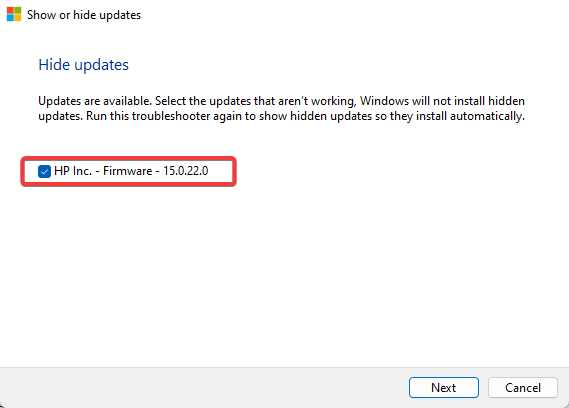
- Bir sonraki güncelleme gerçekleştiğinde seçilen güncellemeler atlanacaktır.
2. Windows Update sorun gidericisini çalıştırın
- I vur pencereler tuşuna basın ve tıklayın Ayarlar.

- Tıklamak Sistem ve seç Sorun giderme.

- Şu yöne rotayı ayarla Diğer sorun gidericiler.

- Tıkla Koşmak için seçenek Windows güncelleme sorun giderici.

3. Windows Update hizmetini yeniden başlatın
- I vur pencereler + R açmak için tuşlar Koşmak emretmek.
- Tip services.msc ve vur Girmek.

- Bul Windows güncelleme hizmete çift tıklayın ve seçin Özellikler.

- Şuraya gidin: Genel sekme, altında Başlangıç türü, seçme Otomatik açılır seçeneklerden tıklayın ve Başlangıç düğme.

- Sonra tıklayın Uygula ve daha sonra TAMAM.
4. DISM ve SFC taramalarını çalıştırın
- I vur Başlangıç menüsü simge, yazın cmd arama çubuğuna tıklayın ve Yönetici olarak çalıştır Yükseltilmiş bir Komut İstemi açmak için.

- Aşağıdaki komutları yazın ve tuşuna basın Girmek her birinin ardından:
DISM.exe /Online /Cleanup-Image /Restorehealthsfc /scannow
5. Realtek sürücünüzü güncelleyin
- Tıkla pencereler düğmesine tıklayın, arama çubuğuna Aygıt Yöneticisi yazın ve Açık.

- Şu yöne rotayı ayarla Ses, video ve oyun denetleyicileri genişletmek için sağ tıklayın Realtek Yüksek Tanımlı Ses ve seç Sürücüyü güncelle.

- Seçme Sürücüleri otomatik olarak arayın.
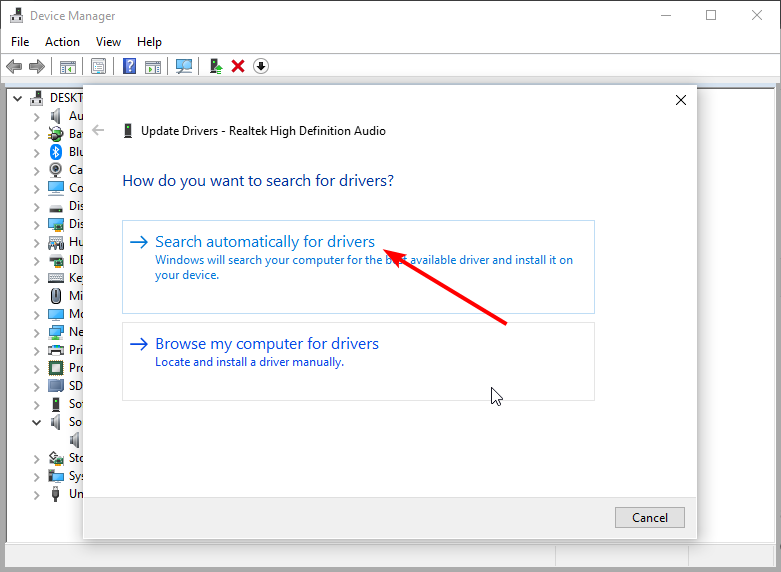
Alternatif olarak, aynısını doğrudan adresinden de alabilirsiniz. Realtek web sitesiancak bu da, Windows'un farklı sürümleri için mevcut çok sayıda sürücü göz önüne alındığında, doğru sürücüyü bulacağınızın garantisi değildir.
Böyle bir durumda otomatik bir üçüncü taraf programı kullanmanızı öneririz. Outbyte Sürücü Güncelleyici sisteminizi bozuk, eksik, hasarlı veya güncel olmayan sürücülere karşı otomatik olarak tarayan ve bunları doğru olanlarla değiştiren ücretsiz bir sürücü güncelleme yazılımıdır.
6. Realtek sürücünüzü devre dışı bırakın
- Tıkla pencereler düğmesine tıklayın, arama çubuğuna Aygıt Yöneticisi yazın ve Açık.

- Şu yöne rotayı ayarla Ses, video ve oyun denetleyicileri genişletmek için sağ tıklayın Realtek Yüksek Tanımlı Ses, ve seç Cihazı devre dışı bırak.
Çoğu yükleme hatası için 0x80242fff, soruna neden olan ilgili uygulamayı veya sürücüyü kontrol edebilir, ardından devre dışı bırakabilir veya kaldırabilirsiniz.
- Düzeltme: Windows 11'de Oyun Oynarken İnternet Bağlantısı Kesiliyor
- Düzeltme: Windows 11'de Monitör 60Hz'de Takılıyor
- Düzeltme: Windows 11'de EXCEPTION_ILLEGAL_INSTRUCTION Hatası
7. Virüs taraması yapın
- tuşuna basın pencereler anahtar, arama Windows Güvenliği, ve tıklayın Açık.

- Seçme Virüs ve tehdit koruması.

- Daha sonra tuşuna basın Hızlı tarama altında Güncel tehditler.

- Herhangi bir tehdit bulamazsanız, simgesine tıklayarak tam tarama gerçekleştirmeye devam edin. Tarama seçenekleri hemen aşağıda Hızlı tarama.

- Tıklamak Tam tarama, Daha sonra Şimdi Tara PC'nizde derin bir tarama gerçekleştirmek için.

- İşlemin bitmesini bekleyin ve sisteminizi yeniden başlatın.
8. Sistem Geri Yükleme gerçekleştirin
- tuşuna basın pencereler anahtar türü Kontrol Paneli, ve tıklayın Açık.

- Seçme Büyük ikonlar gibi Şuna göre görüntüle: ve tıklayın İyileşmek.

- Tıklamak Açık sistem onarımı.

- Seçme Farklı bir geri yükleme noktası seçin ve tıklayın Sonraki.

- Şimdi geri yükleme noktasını seçin ve tıklayın. Sonraki.

- Tıklamak Sona ermek Önceki ayarları geri yüklemek için Windows yeniden başlatılacaktır.

Yeni bir Windows Güncellemesi veya hatayı düzeltebilecek daha yeni bir sürücü sürümü beklerken Sistem Geri Yükleme seçeneği geçici olmalıdır.
Umarız bu makale 0x8007103 hatası ve işleri nasıl yürütebileceğiniz konusunda bir bakış açısı sunabilmiştir. Eninde sonunda Microsoft tarafından düzeltilmesi gerekecek pek çok sorun var, ancak şimdilik bu çözümler kısa sürede çalışmaya başlamanızı sağlayacak.
Yine de yükleme hataları konusunda hatalar hakkındaki ayrıntılı makalelerimize göz atmayı unutmayın. 0x800f081f Ve 0x800f0988 hızlı düzeltmeler için.
Geri bildiriminizi takdir ediyoruz; bu nedenle, aşağıdaki yorum bölümünde sizin için hangi çözümün işe yaradığını bize bildirmekten çekinmeyin.


